Importér billeder og videoer
Du kan importere billeder og videoer, du har gemt på et kameras SD-kort, et USB-drev, en telefon eller på en anden enhed. Sådan gør du:
-
Brug et USB-kabel til at slutte enheden til din pc.
-
Skriv billeder i søgefeltet på proceslinjen, og vælg derefter appen Billeder i resultaterne.
-
Vælg Importér fra applinjen.
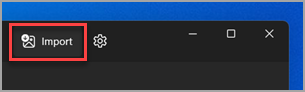
-
Dine enheder vises automatisk under Importér.
-
Vælg din enhed på listen over tilsluttede enheder.
-
Vent på, at indholdet indlæses fra din enhed.
-
Vælg de billeder og videoer, du vil importere.
-
Vælg placeringen af destinationsmappen til import.
-
Vælg Bekræft for at flytte billeder og videoer.
Bemærkning til iPhone: Hvis du har problemer med din iPhone-import, skal du kontrollere, at enheden er låst op, og at du har accepteret tilladelserne.
Bemærkning til Android og andre enheder: Hvis du bruger en Android-telefon eller en anden enhed, og importen ikke fungerer, kan det være nødvendigt at ændre telefonens USB-indstillinger fra Opladning via USB til Overførsel af filer eller Overfør billeder.
Først skal du slutte din telefon til en pc med et USB-kabel, der kan overføre filer.
-
Tænd telefonen, og lås den op. Din pc kan ikke finde enheden, hvis enheden er låst.
-
På din pc skal du vælge knappen Start og derefter vælge Fotos for at åbne appen Fotos.
-
Vælg Importér > Fra en tilsluttet enhed, og følg derefter vejledningen. Du kan vælge de elementer, du vil importere, og vælge, hvor du kan gemme dem. Vent et øjeblik på registrering og overførsel.
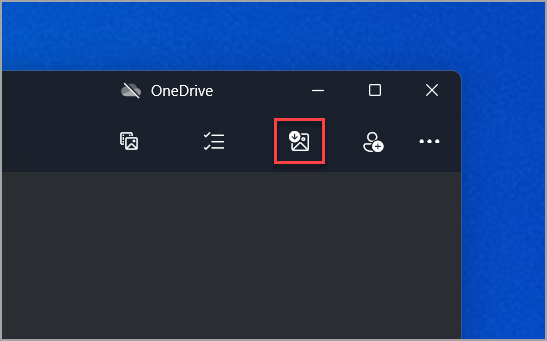
Kontrollér, at de fotos, du vil importere, faktisk findes på enheden i stedet for i skyen.
Hvis du vil have generelle oplysninger om billeder og videoer i Windows 8.1, skal du se, hvordan du administrerer billeder og videoer i Windows 8.1.
Du kan importere billeder og videoer fra din telefon, dit kamera, en anden enhed eller disk på følgende måder.
-
Slut en telefon, et kamera, et hukommelseskort fra dit kamera eller et eksternt drev til din pc.
-
Åbn appen Billeder.
-
Stryg ind fra den nederste kant for at få vist appkommandoerne.
-
(Højreklik i appen, hvis du bruger en mus).
Bemærk!: Import er ikke tilgængelig, hvis du ser på et enkelt billede i fuld skærmvisning.
-
Vælg Importér.
-
Vælg den enhed, du vil importere fra.
-
Appen søger automatisk efter alle billeder og videoer, der ikke tidligere er importeret, og markerer dem. Du kan også stryge ned eller klikke på de billeder og videoer, du vil importere, eller vælge Markér alt.
-
Vælg Importér.
Billederne og videoerne gemmes i mappen Billeder i en undermappe navngivet med datoen (f.eks. 10-09-2013).
-
Indsæt disken i drevet.
-
Stryg ind fra skærmens højre kant, og tryk derefter på Søg.
Hvis du bruger en mus, skal du pege på øverste højre hjørne af skærmen, flytte musemarkøren ned og derefter klikke på Søg. -
Skriv Stifinder i søgefeltet, og tryk eller vælg derefter Stifinder.
-
I venstre rude skal du klikke på Denne pc for at udvide listen med mapper og enheder.
-
Vælg drevet med dine billeder og videoer.
-
Find de billeder, du vil importere, vælg dem, og kopiér dem til en ny mappe. Hvis du gerne vil have dem vist i appen Billeder, skal du kopiere dem til mappen Billeder på din pc eller på OneDrive.
Du kan bruge Automatisk afspilning til at bestemme, hvad der sker, når du tilslutter en enhed til din pc. Indstil den f.eks. sådan, at hver gang du tilslutter et lagerkort, åbner appen Billeder, og du vælger, hvilke billeder og videoer der skal importeres. Du skal muligvis slå din enheds multimedietransportkontrol til, før Automatisk afspilning kan finde den.
-
Sådan konfigureres grundlæggende indstillinger: Åbn Pc-indstillinger, vælg PC og enheder, og vælg derefter Automatisk afspilning.
-
Sådan angiver du avancerede indstillinger: Åbn Kontrolpanel , vælg Hardware og lyd, og vælg derefter Automatisk afspilning.
Få mere hjælp til at Importere af fotos og videoer fra telefon til pc










